py Sublime Text 是一款流行的文本编辑器,它体积小、运行速度快、文本功能强大、可以运行在 Windows、Linux 和 Mac OS X 平台上。
在程序员眼里,Sublime Text 还是一款非常好用的代码编辑器,它支持运行 C/C++、Python、Java 等多种语言编写的程序。
发展至今,Sublime Text 已经迭代了 4 个版本,本节我们重点针对 Windows 平台,讲解如何在 Sublime Text 4 上运行 Python 程序。
安装Sublime Text
打开 Sublime Text 官网,点击“Download”进入下载页面:

图 1 Sublime Text官网
Sublime Text 可以安装到不同的平台,这里我们点击 "Windows" 下载 Windows 平台上可用的 Sublime Text 安装包:
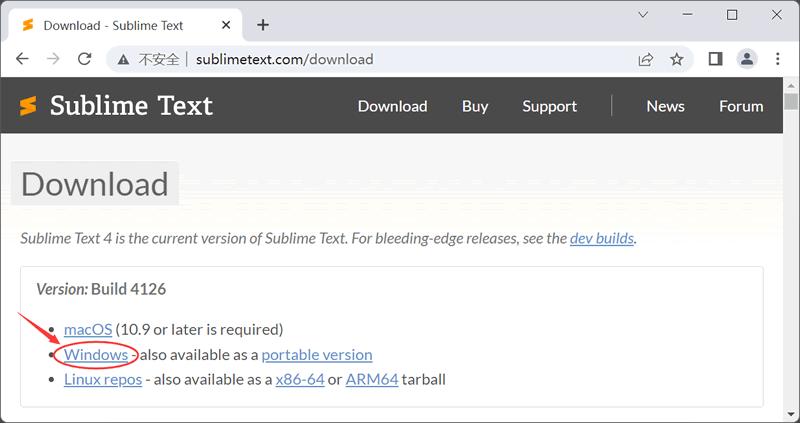
图 2 Sublime Text下载页面
下载之后,会得到 Sublime Text 4 的安装包(笔者下载的安装包名称为 sublime_text_build_4126_x64_setup)。双击此安装包,正式开始安装 Sublime Text,整个过程和安装 QQ 客户端类似,非常简单(一直点击 Next 即可),这里不再详细赘述。
安装Python环境
注意,安装好的 Sublime Text 还不能直接运行 Python 程序,需要手动安装 Python 运行环境
安装好 Python 运行环境后,打开 Windows 的命令行窗口,输入py或者python(后者需要先配置好环境变量),如果出现 Python 的版本信息,证明安装好了:

图 3 成功安装Python环境
可以看到,笔者在自己电脑中安装的 Python 版本是 3.10.4,您可以根据自己需要安装其它的版本。
Sublime Text运行Python程序
安装好 Sublime Text 和 Python 运行环境之后,就可以在 Sublime Text 中编写并运行 Python 程序了。
举个简单的例子,在 Sublime Text 上建立一个 demo.py 文件,并在文件中编写一段 Python 程序:

图 4 编写 Python 程序
在菜单栏中依次找到“Tools -> Build System”,然后选择“Python”。然后按 "Ctrl+B" 组合键或者选择 Tools 菜单中的“Build”选项,就可以运行 Python 程序。图 4 中 Python 程序的运行结果为:

图 5 Sublime Text 运行 Python 程序
注意,有些读者可能需要在 Sublime Text 中使用不同的 Python 的版本,比如 Python 2.x 和 Python 3.x。这种情况下,就需要我们自行为 Sublime Text 配置 Python 运行环境。
图 5 中,Sulime Text 运行 Python 程序使用的是 Python 3.10 版本,接下来以手动配置 Python 2.7 版本为例,给大家讲解配置的过程。
1) 在 Python 官网下载并安装 Python 2.7 版本。
2) 在 Sublime Text 的菜单栏中依次选择 "Tools -> Build System -> New Build System...",Sublime text 会创建一个后缀名为 .sublime-build 的文件:

图 6 Sublime Text配置文件
3) 将配置文件中的原有内容删除,用如下内容替换:
{
"cmd": ["D:\\Python27\\python.exe","-u","$file"],
"file_regex": "^[ ]*File \"(...*?)\", line ([0-9]*)",
"selector": "source.python",
}
注意:D:\\Python27\\python.exe是笔者电脑上安装 Python 2.7 的存储路径,读者要修改为自己电脑上的存储路径。
修改完成后,按“Ctrl+S”组合键保存配置文件,保存位置默认即可,配置文件的名称可以设置为“py27.sublime-build”。
4) 在 Sublime Text 菜单栏中选择“Tools -> Build System -> py27”,就可以运行符合 Python2.7 版本的 Python 程序了,例如:

图 7 手动配置并运行 Python 程序
采用同样的方法,读者可以为 Sublime Text 配置各种 Python 版本的运行环境。





















 4625
4625











 被折叠的 条评论
为什么被折叠?
被折叠的 条评论
为什么被折叠?










